轻松上传!教你如何将文件快速传至服务器的Web网页(web网页上传文件到服务器)
在Web开发中,文件上传是一个常见需求,无论是用户头像上传、文档共享还是数据备份,都需要将本地文件传输到服务器上,本文将介绍如何通过Web网页快速将文件上传至服务器,包括前端和后端的实现方法。
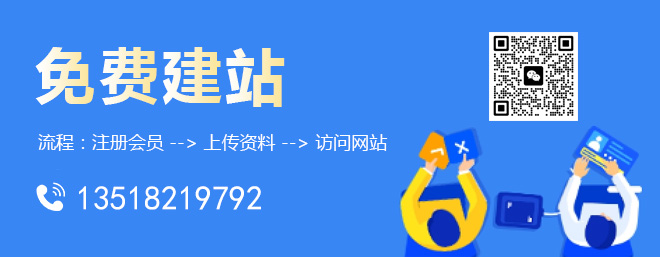
创新互联专注于鲅鱼圈企业网站建设,响应式网站开发,商城网站建设。鲅鱼圈网站建设公司,为鲅鱼圈等地区提供建站服务。全流程按需制作,专业设计,全程项目跟踪,创新互联专业和态度为您提供的服务
前端实现:HTML与JavaScript
HTML表单
最基本的文件上传可以通过HTML的标签和实现,下面是一个简单的示例:
在这个例子中,当用户选择文件并点击提交按钮后,文件会以multipart/formdata的格式发送到服务器的/upload路径。
JavaScript和AJAX
为了提升用户体验,我们通常使用JavaScript来处理文件上传,并配合AJAX技术异步上传文件,以下是一个使用jQuery的AJAX文件上传的例子:
$('#fileToUpload').on('change', function() {
var file = this.files[0];
var formData = new FormData();
formData.append('fileToUpload', file);
$.ajax({
url: '/upload',
type: 'POST',
data: formData,
processData: false,
contentType: false,
success: function(response) {
// Handle successful upload
},
error: function(error) {
// Handle upload errors
}
});
});
在这个脚本中,当用户选择文件后,会创建一个FormData对象,并将文件附加到这个对象上,通过AJAX请求发送到服务器。
后端实现:Node.js与Express
假设我们使用Node.js作为后端环境,并采用Express框架,以下是一个简单的文件上传处理示例:
1、安装必要的包
首先需要安装express、multer(用于处理multipart/formdata)等依赖:
npm install express multer
2、创建上传路由
在服务器端创建一个路由来处理上传的文件:
const express = require('express');
const multer = require('multer');
const upload = multer({ dest: 'uploads/' }); // 设置上传目录
const app = express();
app.post('/upload', upload.single('fileToUpload'), (req, res) => {
res.send('File uploaded!');
});
这里,multer中间件会处理上传的文件,并将其保存在指定的目录(这里是uploads/)。
安全性考虑
文件上传时需要注意以下几点:
1、限制上传文件的大小和类型,防止恶意文件或过大的文件影响服务器性能。
2、对上传的文件进行安全检查,例如扫描病毒。
3、如果可能,将文件存储在云存储服务而不是直接在服务器硬盘上。
4、保证文件名的唯一性和安全性,避免重名覆盖或文件名注入攻击。
相关问题与解答
Q1: 如何在前端限制上传文件的类型?
A1: 可以在HTML的标签中使用accept属性来限制可接受的文件类型,例如accept="image/*"只允许图片文件被选择。
Q2: 如何限制上传文件的大小?
A2: 可以在后端使用multer的limits选项来设置大小限制,例如limits: { fileSize: 1024 * 1024 } // 1MB。
Q3: 文件上传后怎样通知用户结果?
A3: 可以在AJAX请求的success或error回调中更新UI,显示上传成功或失败的信息。
Q4: 如何处理并发大量文件上传的情况?
A4: 可以考虑使用文件队列和后台进程来处理大量的上传任务,避免阻塞主线程,合理配置服务器和应用的并发处理能力也很重要。
网页名称:轻松上传!教你如何将文件快速传至服务器的Web网页(web网页上传文件到服务器)
文章链接:http://www.mswzjz.com/qtweb/news20/187170.html
网站建设、网络推广公司-创新互联,是专注品牌与效果的网站制作,网络营销seo公司;服务项目有等
声明:本网站发布的内容(图片、视频和文字)以用户投稿、用户转载内容为主,如果涉及侵权请尽快告知,我们将会在第一时间删除。文章观点不代表本网站立场,如需处理请联系客服。电话:028-86922220;邮箱:631063699@qq.com。内容未经允许不得转载,或转载时需注明来源: 创新互联
- 使用Redis管理有效队列(利用redis实现队列)
- 梁斌:创业前夜,是无数的失败铸就
- c语言怎么十位数
- oppoa7为什么连wifi怎么卡
- sqlserver日志文件过大的解决办法
- 手机的群为什么看不见图片了
- “零信任”模式为解决攻击带来了新希望?
- miui12自由窗口什么意思
- iframe是什么标签
- 如何在Linux服务器上安装Krypt涡轮增压
- centos7中如何利用crontab进行mysql定时备份
- LinuxSetGID(SGID)文件特殊权限用法详解
- 那些被开发者所青睐的浏览器扩展插件
- 改变世界:Linux电视棒(电视棒linux)
- 服务器租用是什么意思?(IDC市场生存不易,看游戏服务器租用价值何在?(游戏服务器租用价格))